
Mnoho uživatelů iPhone bude posílat a přijímat obrázkové zprávy prostřednictvím aplikace Zprávy, které přicházejí jako iMessage, pokud je příjemcem a odesílatel uživatel iPhone, nebo jako MMS, pokud je osoba uživatelem telefonu Android nebo Windows. Obrázkové zprávy se obvykle odesílají bez problémů, ale pokud narazíte na problém, kdy iPhone neodesílá obrázkové zprávy, přečtěte si níže uvedené kroky, abyste problém rychle vyřešili.
Všimněte si, že tyto kroky se provádějí na straně uživatele s vaším iPhonem, pokud má telefon příjemce problém, musíte je nechat postupovat podle pokynů samostatně. Obrazové zprávy budou fungovat napříč platformami do az iPhone, Android, Windows Phone a dalších zařízení, za předpokladu, že jsou k dispozici potřebné služby a mobilní tarif. Pokud telefon nebo příjemce nemá žádný datový tarif nebo plán služeb, zařízení nebude schopno odesílat ani přijímat žádné obrázky bez připojení wi-fi.
Odstraňování problémů s tím, že iPhone neodesílá obrázkové zprávy
Tyto kroky platí pro všechny modely iPhone se všemi verzemi systému iOS, nezáleží na tom, které zařízení nebo verze v telefonu běží.
1:Potvrďte, že mobilní data jsou aktivní, Wi-Fi zapnutá
Chcete-li odesílat obrázky prostřednictvím iMessage, iPhone musí mít aktivní mobilní datový tarif nebo připojení wi-fi.
- Přejděte do aplikace „Nastavení“ a poté přejděte na „Mobilní“
- Ujistěte se, že je přepínač „Mobilní data“ přepnut do polohy ZAPNUTO
Mobilní data lze vypnout, pokud je místo toho aktivní připojení wi-fi, to můžete potvrdit přejetím prstem ze spodní části obrazovky iPhone nahoru a klepnutím na ikonu wi-fi, abyste se ujistili, že bezdrátové připojení je aktivní a povoleno.
2:Potvrďte, že jsou MMS povoleny
Zprávy MMS jsou nezbytné k odesílání mediálních zpráv napříč platformami. Pokud máte potíže s odesíláním obrázkových zpráv, měli byste se ujistit, že je tato možnost povolena:
- Přejděte do aplikace „Nastavení“ a poté do „Zprávy“
- Ujistěte se, že je možnost „Zprávy MMS“ přepnuta do polohy ZAPNUTO
- Přejděte do aplikace Nastavení a do „Zprávy“ a ujistěte se, že je iMessage nastavena do polohy ZAPNUTO
- Podržte současně tlačítko napájení a tlačítko plochy, dokud neuvidíte logo Apple, obvykle asi 10 sekund.
- Otevřete aplikaci „Nastavení“, přejděte na „Obecné“ a poté na „Resetovat“
- Zvolte „Obnovit nastavení sítě“ a potvrďte, že si to přejete
- Je mobilní příjem špatný? To může způsobit selhání odesílání zpráv a obrázkových zpráv
- Je příjem mobilní sítě příjemců špatný nebo mimo provoz? To může také způsobit selhání odesílání obrázkových zpráv
- Není k dispozici datový tarif nebo připojení wi-fi? Bez datové služby nyní iMessage umožní přenášet texty nebo obrázky
- Fungují odesílání a přijímání běžných textových zpráv? Pokud se textové zprávy neodesílají ani z iPhonu, může jít o jiné problémy včetně problému s mobilním tarifem
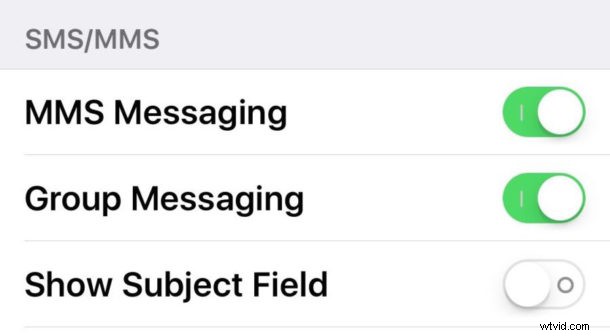
Zasílání zpráv MMS je povinné, pokud chcete odesílat a přijímat obrázkové zprávy od jakéhokoli uživatele Android, Windows Phone, Blackberry a také jakéhokoli uživatele iPhone, který nepoužívá iMessage.
3. Potvrďte, že je služba iMessage povolena
Většina uživatelů iPhone mezi sebou komunikuje pomocí iMessage. Budete si chtít být jisti, že je tato funkce povolena, pokud používáte iPhone. Někteří uživatelé deaktivují iMessage, ale nedoporučuje se to dělat a drtivá většina majitelů iPhonů by měla službu používat ke komunikaci:
Všimněte si, že pokud vidíte „iMessage čeká na aktivaci“, možná budete chtít službu přepnout.
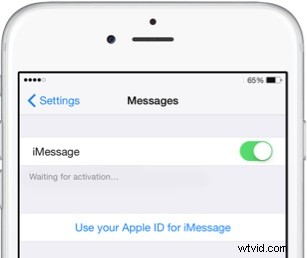
Někdy může problémy s iMessage vyřešit také jednoduché vypnutí a opětovné zapnutí iMessage.
4. Restartujte iPhone
Restartování iPhone může často opravit chybné chování a další jednoduché problémy, včetně nemožnosti odesílat zprávy s fotografiemi pomocí iPhone.
To násilně restartuje iPhone, což často řeší problémy s odesíláním zpráv a dalším podivným chováním v iOS.
5. Obnovit nastavení sítě
Někdy je nutné resetování síťových nastavení v systému iOS, aby bylo možné opravit odesílání obrázků na iPhone, pokud funkce odesílání a přijímání obrázků nefunguje správně. To je snadné a zabere to jen chvilku:
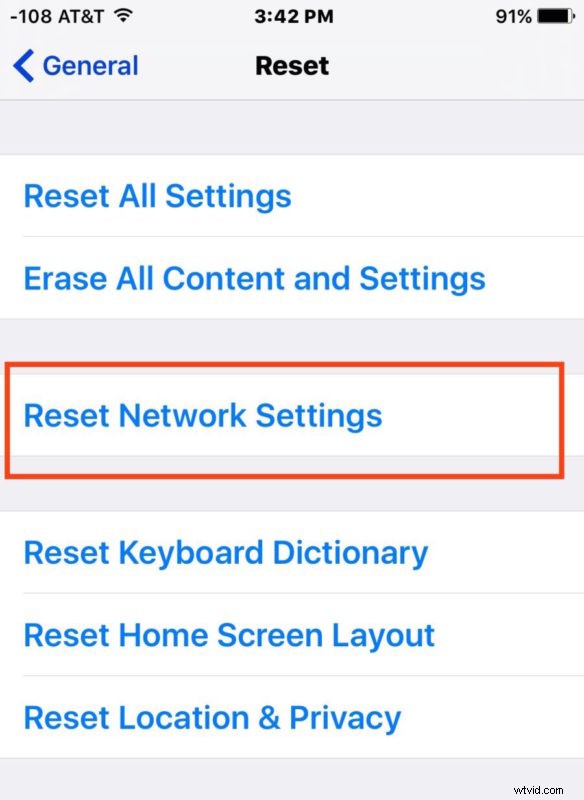
Tím se resetují všechna zapamatovaná připojení wi-fi a také přizpůsobení DNS a DHCP, takže buďte připraveni znovu zadat hesla a jakákoli podobná data pro připojení Wi-Fi a routery.
Další úvahy
Máte nějaké další tipy nebo triky, jak vyřešit problém s odesíláním fotografických zpráv z iPhone? Dejte nám vědět, co vám vyhovuje v komentářích, ve většině případů však výše uvedené kroky váš problém vyřeší!
